上面这篇文章只是简单的过了安装流程,
https
目录
1 opencv文件夹
使用过opencv的开发者就很熟悉了,这是一个编译好的可调用的二进制包,核心文件就include,lib,bin三个
你可能会想这三个中有没有更重要的文件?,答案是bin文件夹,占188M(共230M)
1.1 bin文件夹
作为opencv中核心的核心文件夹,就存储空间占80%,
里面的dll都有两个版本,分别是release和Dubug两个版本,带d的版本是Debug版本,调试的时候使用这个,内容比release要大
你还可以找出几个比较大的dll,比如core430.dll等
opencv_imgproc430d和core430.dll是opencv最核心的dll,就这四个dll占110M.这两个dll可以占书籍的一半内容以上

1.2 小的文件不是不重要,帮助你掌握工程
比如cmake文件帮你管理好整个工程,OpenCVConfig.cmake是核心,编译的时候找不到,直接报错。
里面还有sample文件,官方写的demo,系统学习可以了解下
etc是级联识别的,用的时候就知道了
还有就是有一些txt,md之类的文件,必读,毕竟是官方啊
1.3 opencv下的setupvars.bat
上面简单的介绍了opencv的组织结构,如果有编译之类的问题可以有个方向,下面看看opencv下的setupvars.bat

或许你会奇怪opencv下竟然也有一个setupvars.bat?打开看看
set "OpenCV_DIR=%INTEL_OPENVINO_DIR%\opencv\cmake"
set "PATH=%INTEL_OPENVINO_DIR%\opencv\bin;%PATH%"
里卖设置两个环境变量OpenCV_DIR和bin的PATH,注意PATH是追加的,不要覆盖… 这些正是上面重要的文件夹,后面有用
2 从bin/setupvars.bat开始
打开setupvars.bat文件,你可以了解到这些信息
- 设置openvino的安装路径INTEL_CVSDK_DIR
- 检查OpenCV并调用 opencv下的setupvars.bat,update env
- 设置Model Optimizer的PATH
- 设置Inference Engine下的PATH,包括HDDL_INSTALL_DIR、intel64\Release、intel64\Debug、\bin
- 设置nGraph的ngraph_DIR和PATH,这个之前是没有的
- 检查Python设置PYTHONPATH,要求3.6-64bit
容易发现openvino的核心组件有
- inference_engine
- model_optimizer
- ngraph


2.1 设置全局环境变量
如果不这么做,那么你必须每次使用前执行\bin\setupvars.bat,对于另外一个终端重复此操作,这是必须的正如上面分析的,我们大概了解到这个setupvars.bat干了啥事,我们将手动把这些添加到系统的环境变量中。
为此我找到了官方的为 Windows®10永久设置 OpenVINO™环境变量
https://www.intel.cn/content/www/cn/zh/support/articles/000033440/boards-and-kits/neural-compute-sticks.html?wapkw=000033440
回顾上面的从bin/setupvars.bat开始和下面的图,下面进行系统环境变量的设置


按照官方文档
| 名称 | 初始值 |
|---|---|
| INTEL_OPENVINO_DIR | C:\Program Files (x86)\IntelSWTools\openvino |
| INTEL_CVSDK_DIR | %INTEL_OPENVINO_DIR% |
| OpenCV_DIR | %INTEL_OPENVINO_DIR%\opencv\cmake |
| InferenceEngine_DIR | %INTEL_OPENVINO_DIR%\deployment_tools\inference_engine\share |
| HDDL_INSTALL_DIR | %INTEL_OPENVINO_DIR%\deployment_tools\inference_engine\external\hddl |
| NGRAPH_DIR | %INTEL_OPENVINO_DIR%\deployment_tools\ngraph\cmake |
| PYTHONPATH | %INTEL_OPENVINO_DIR%\python\python3.7(自己改改) |
您还需要在系统变量下编辑Path变量,并添加以下条目:。
| 名称 |
|---|
| %INTEL_OPENVINO_DIR%\deployment_tools\inference_engine\bin\intel64\Release |
| %INTEL_OPENVINO_DIR%\deployment_tools\inference_engine\bin\intel64\Debug |
| %HDDL_INSTALL_DIR%\bin |
| %INTEL_OPENVINO_DIR%\opencv\bin |
| %INTEL_OPENVINO_DIR%\deployment_tools\ngraph\lib |
仔细操作,会发现设置的值和上面的setupvars.bat是一模一样的,这也就解释了setupvars.bat所作的工作及每次都要执行的原因,
其中还有一个trick,一直使用%INTEL_OPENVINO_DIR%其值指向C:\Program Files (x86)\IntelSWTools\openvino这个链接文件,就像LInux下调用so文件,链接文件指向带版本号的哪个,这种方式很常见,很容易维护。这也是为什么有几个链接文件的原因。
2.2 有条件设置后重启电脑
我们看看设置成功没?按住shift点击右键按s打开powershell
输入即可
Get-Item env:
其他的就不展示了哈

如果没有生效,可以重启电脑
Restart-Computer
3 继续看deployment_tools文件夹
上面已经介绍了三个主要的文件,感兴趣可以去看看。只下面看看open_model_zoo这个文件夹,里面有demos和intel_models马上就要用到。


3.1 编译demos(human_pose_estimation_demo.exe)
更多Demo请参考官方
https://docs.openvinotoolkit.org/latest/_demos_README.html

下面验证一个human_pose_estimation_demo即可
打开powershell,编译所有Demo

执行下面的脚本,注意这样输出在C:\Users\wzk\Documents\Intel\OpenVINO\omz_demos_build\intel64\Release
.\build_demos_msvc.bat

如果你出现某个组件找不到,那就要找找问题了,方法就是上面的内容。

3.2 阅读README.md
上面运行脚本傻瓜式编译,请一定阅读这个目录下的README.md,里面有Linux和Windows10的编译指导,下面做个简单的分享

1. 指定IDE版本
build_demos_msvc.bat VS2017
2. 了解到生成的二进制路径
3. 添加Python支持-DENABLE_PYTHON=ON
4. Microsoft Visual Studio工程路径
5. 更多信息请务必阅读
3.3 用vs2019编译Demos
分两步,生成工程和编译
这个就很方便。
打开项目地址,输出文件地址也自己存一个,点击Configure


点击Generate,进入你存放的工程的位置。
打开工程编译,下面两种方式


如下方式编译
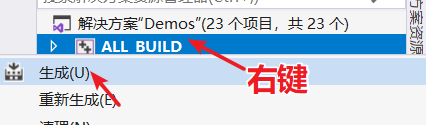























 被折叠的 条评论
为什么被折叠?
被折叠的 条评论
为什么被折叠?








